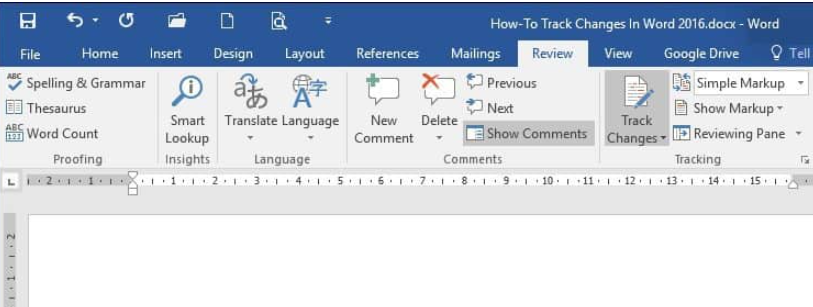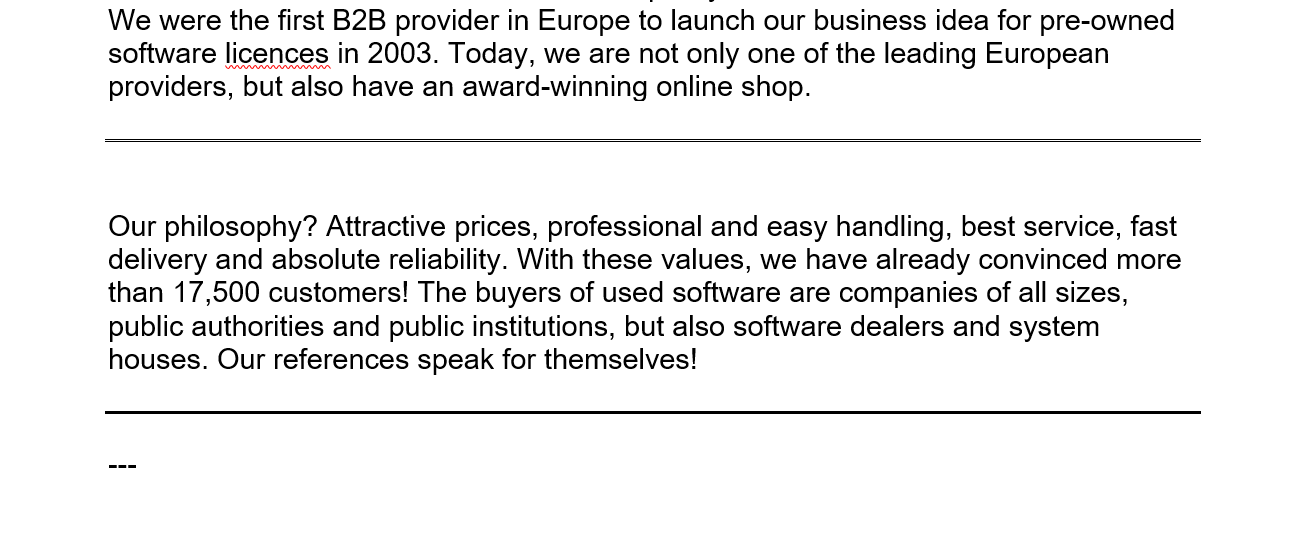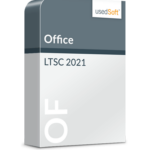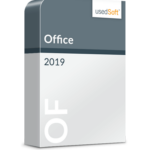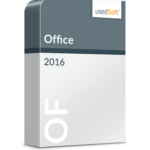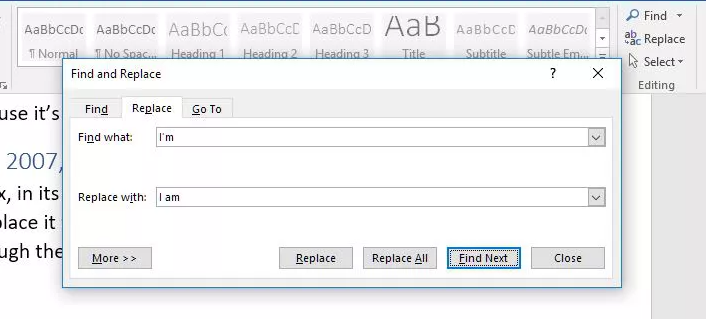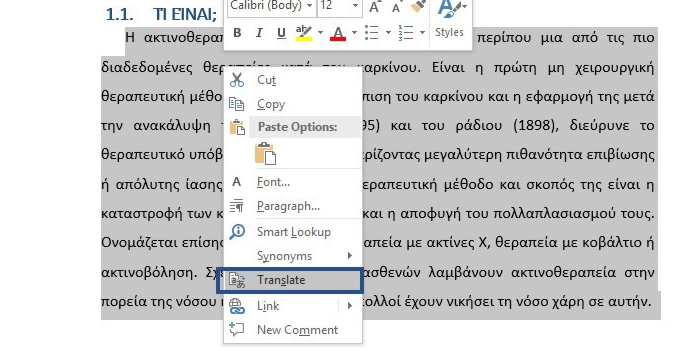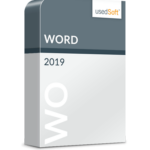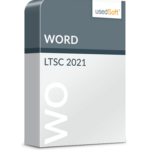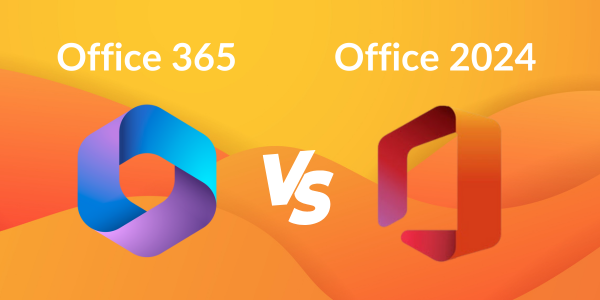Le programme de traitement de texte Word de Microsoft existe depuis plus de 40 ans. Au début, bien sûr, il était loin d’offrir autant de fonctions qu’aujourd’hui. Le logiciel a été développé de manière conséquente et est aujourd’hui depuis longtemps un classique de la bureautique ! Qu’il s’agisse de lettres commerciales, de factures, de formulaires ou d’autres documents, Word permet de saisir et de formater rapidement n’importe quel texte.
Mais à part le « copier/coller », connaissez-vous vraiment toutes les astuces et fonctions qui peuvent vous faciliter le travail avec Word ? Nous avons rassemblé pour vous les fonctions et raccourcis pratiques, mais pas forcément connus de tous.